MindManager思维导图模板最大的作用就是,通过一系列专业的格式化思维导图来加快你创建导图的效率,同时还能给予统一的主题内容格式一致化。利用MindManager模板可以大大节省制作导图的时间,下面我们就说一说你所不知道
MindManager思维导图模板
打开MindManager中文版思维导图软件后,在【新建】中,你会看到“空白模板”“我的模板”“本地模板”“在线模板”四个分类。
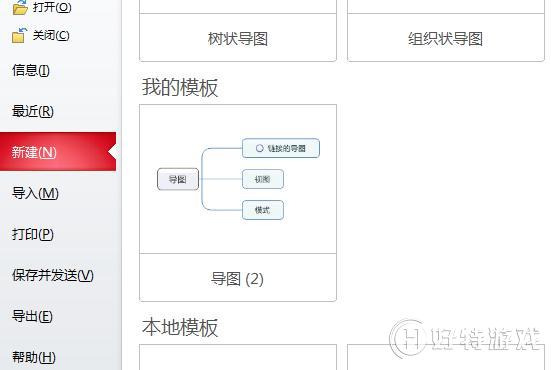
MindManager 15中文版新增了空白模板,用户可以根据自己的需求选择,点击模板小图,可以预览模板内容并查看模板的相关说明。 双击模板或者点击预览窗口右下角的创建导图的按钮,即可成功创建一个含有预设内容的导图。
或者你可以选择本地模板中的的专业项目模板,里面包含个人生产力、会议和活动、项目管理等六个选项,点击即可选择该分类的不同样式的导图模板,带来很大的便捷。
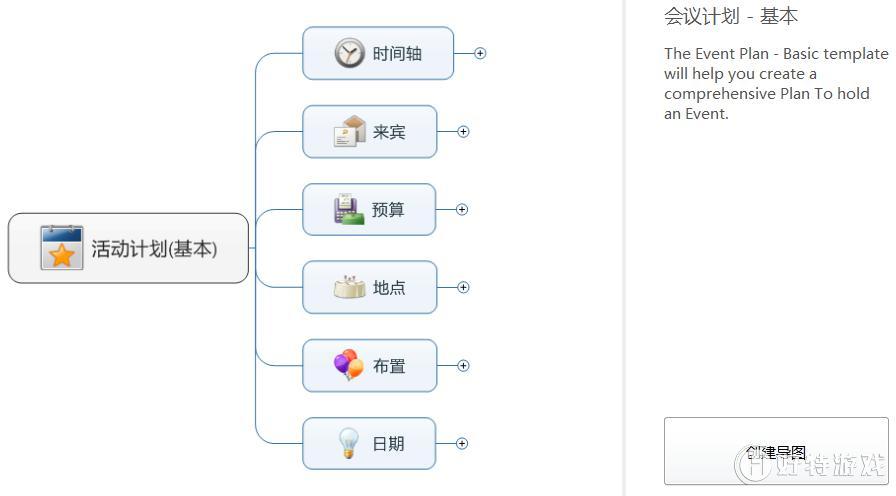
如果您已经登录Mindjet账号,可以查看Maps for That,里面包含了其他Mindjet用户通过社区网站分享的模板。
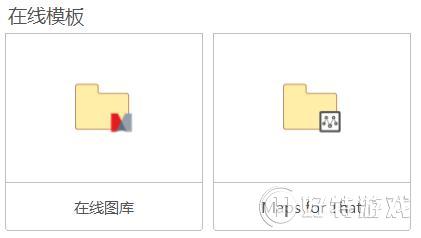
MindManager模板更为人性化的提供了添加模板功能,用户可以根据需要自行添加新的模板,点击界面右上角的“添加模板”按钮,会出现添加选择窗口,选择想要上传的模板(上传的模板格式必须是.mmat或者.xmmat。)
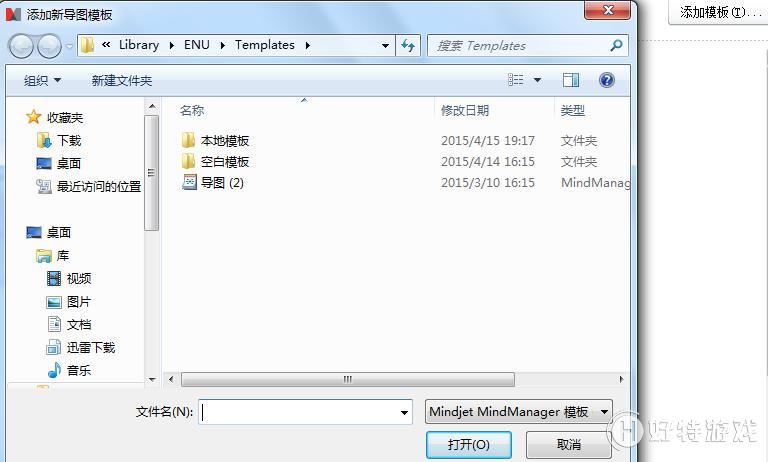
模板将会显示在我的模板文件夹下并且不断更新。
如果一开始没有选择导图模板而是对空白模板进行操作,在后期想要更换模板时,点击【设计】中的导图样式可以进行修改。
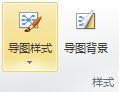
同时,你也可以在【设计】中点击导图模板,打开模板管理器对话框,可以进行新建模板导图,或者添加新的导图模板。
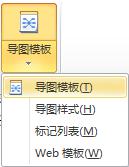
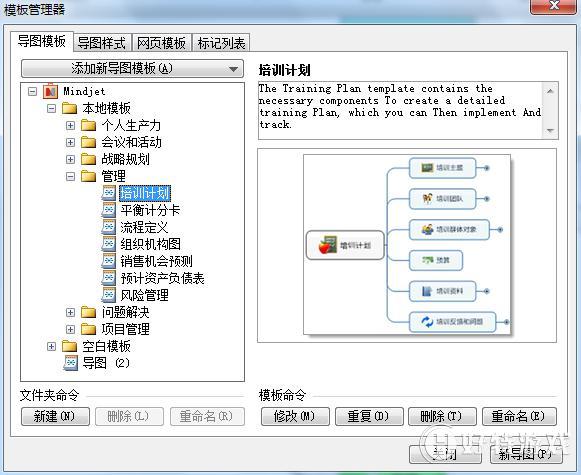
想要了解更多关于MindManager的运用教程内容请点击MindManager教程服务中心寻找所需内容。
小编推荐阅读